Вы только что записали памятный момент на свой iPhone, но с опозданием понимаете, что он в портретном, а не в альбомном режиме. Без проблем. Вы можете легко исправить эту цифровую оплошность прямо на своем iPhone или iPad.
В приложениях Apple Photos или iMovie для iOS есть встроенные способы устранения проблем с вращением. Мы покажем вам, как это делается в iOS 15.
Используйте приложение «Фотографии»
Это самый быстрый и простой способ повернуть видео и фотографии. На каждом iPhone есть приложение «Фотографии».
В приложении «Фотографии» есть множество инструментов, которые позволяют поворачивать видео с помощью ползунка, добавлять горизонтальный или вертикальный наклон или переворачивать видео по горизонтали.
Шаг 1: Откройте приложение «Фотографии» и нажмите на видео, которое хотите повернуть.
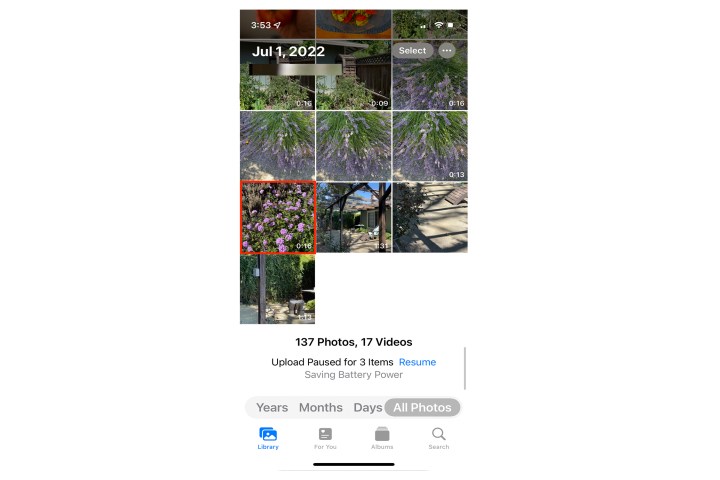
Шаг 2: Нажмите Редактировать в правом верхнем углу.
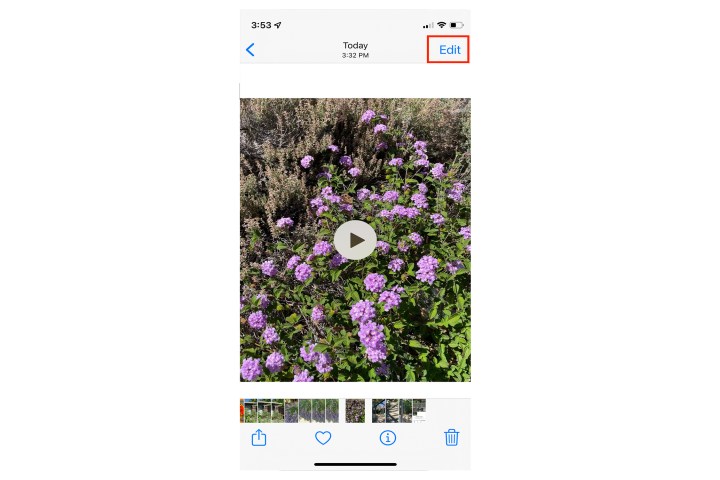
Шаг 3: Нажмите Обрезать и выпрямить значок инструмента на панели инструментов внизу.

Шаг 4: Нажмите Повернуть инструмент, расположенный в верхнем левом углу — он напоминает прямоугольник с изогнутой стрелкой. Коснитесь инструмента, пока видео не повернется в правильную ориентацию.

Шаг 5: Нажмите Сделанный чтобы сохранить изменения.

Используйте iMovie
Это более длительный процесс исправления ориентации видео. Это следующий лучший метод, помимо фотографий, и он может пригодиться, если вы хотите выполнить дополнительное редактирование.
Шаг 1: Запустите iMovie для iOS из своей библиотеки приложений.

Шаг 2: Нажмите Начать новый проект > Кино.

Шаг 3: Нажмите Создать фильм.

Шаг 4: С исходным фильмом в верхней части экрана и на временной шкале коснитесь значка Знак плюс (+) слева, под превью фильма.

Шаг 5: Появится панель видео с уже выделенным выбранным фильмом.

Шаг 6: Коснитесь, чтобы увидеть ряд значков под диафильмом, а затем коснитесь значка Знак плюс (+) слева.

Шаг 7: Используйте большой и указательный пальцы на предварительном просмотре фильма вверху для поворота жеста. Вы увидите на экране стрелку, указывающую направление вращения.

Шаг 8: Нажмите Сделанный вверху слева.


